


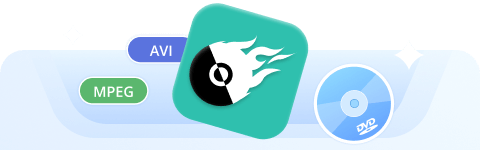
Masterizza video su DVD e dischi Blu-ray senza sforzo

YouTube ci offre un modo piuttosto comodo per trasmettere video online, su dispositivi portatili come i nostri cellulari e laptop. Ma quando hai bisogno di spostare quei filmati di YouTube di alta qualità 1080P, 4K o persino 8K per riprodurli su TV con qualità originale e senza connessione di rete, è comunque meglio masterizzare i video di YouTube su DVD.
Questo processo in genere comporta lo scaricamento di video di YouTube come file MP4 o in formato comune e quindi l'utilizzo di un convertitore da YouTube a DVD per masterizzare i file video su DVD. In questo articolo, esploreremo 4 semplici metodi per masterizzare efficacemente i video di YouTube su DVD utilizzando vari convertitori da YouTube a DVD. Continuiamo a leggere per tutorial dettagliati su come fare!
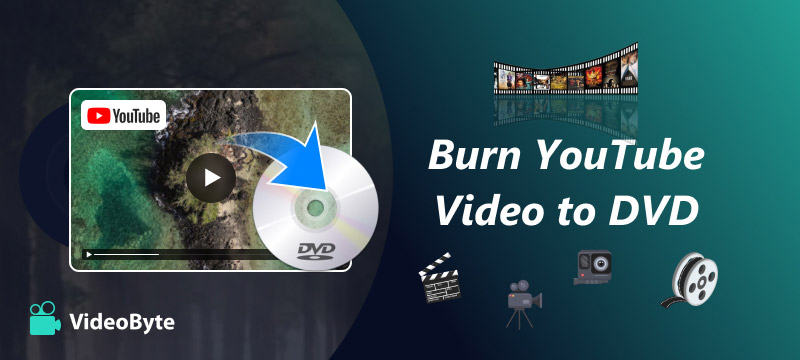
Ideale per: Convertire rapidamente i video di YouTube in DVD su Windows o Mac.
Come sappiamo, un masterizzatore DVD è uno strumento indispensabile quando si desidera masterizzare video su DVD. Tuttavia, tale software può masterizzare solo file video locali su DVD, il che significa che sarà necessario scaricare prima i video di YouTube come video comuni o file musicali offline.
Per scaricare i video di YouTube offline, in realtà ci sono molti downloader di YouTube online disponibili per aiutarti. Prendere SSYouTube Ad esempio, un downloader online di questo tipo non ha costi per elaborare i download di video da YouTube, anche senza installare alcun software. Impariamo come usarlo per scaricare video da YouTube.
Passo 1. Vai su YouTube e trova il video che vuoi masterizzare da YouTube su DVD. Quindi copia il suo URL.
Passo 2. Incolla l'URL del video di YouTube nella barra di ricerca su SSYouTube: il programma recupererà automaticamente le informazioni sul video e inizierà la conversione.
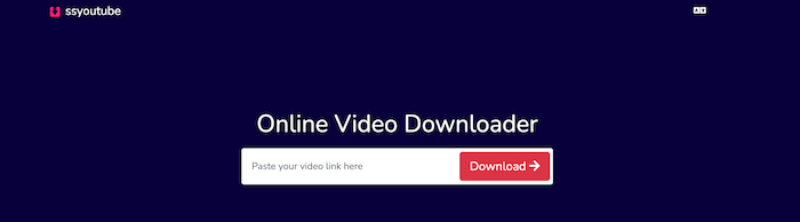
Passaggio 3. Quando vengono fornite le opzioni di output, scegli il formato e la qualità di cui hai bisogno e clicca su "Download" per salvare il video di YouTube come un comune file video. Ora, passiamo a imparare come masterizzare i video di YouTube su DVD.
Quando ottieni i video di YouTube scaricati, ora puoi utilizzare un convertitore da YouTube a DVD masterizzare video MP4 su DVD subito. Per elaborare questo, VideoByte Creatore di DVD offre un aiuto professionale, che può mantenere senza perdita qualità e aiuta gli utenti a masterizzare facilmente video YouTube da 720P, 1070P, 4K, 8K e persino video 3D salvati in diversi formati sulla maggior parte dei tipi di dischi DVD/Blu-ray o anche su immagini ISO.
Fornendo anche un editor video integrato, questo software di conversione da YouTube a DVD ti consente di modificare i video di YouTube come luminosità, saturazione, contrasto, tonalità, ecc. o importarli così come aggiungere tracce audio e sottotitoli per loro prima di bruciarli. Fornisce inoltre un creatore di menu per consentirti personalizzare il menu del DVD e aiutarti passare alla parte desiderata del video! Questo potente convertitore da YouTube a DVD può aiutarti a copiare facilmente i video di YouTube su un DVD!
VideoByte DVD Creator: masterizza video di YouTube su DVD con la migliore qualità
Ora puoi anche imparare come masterizzare un video di YouTube su un disco DVD utilizzando VideoByte DVD Creator in pochi semplici passaggi.
Passaggio 1. Importa video di YouTube
Una volta scaricati i video di YouTube in MP4 o altri formati digitali, inserisci un DVD vuoto nel tuo computer. Quindi, puoi scaricare e avviare VideoByte Creatore di DVD. Fare clic su "Aggiungi file multimediali" nell'angolo in alto a sinistra dell'interfaccia centrale per importare i video di YouTube nel programma.
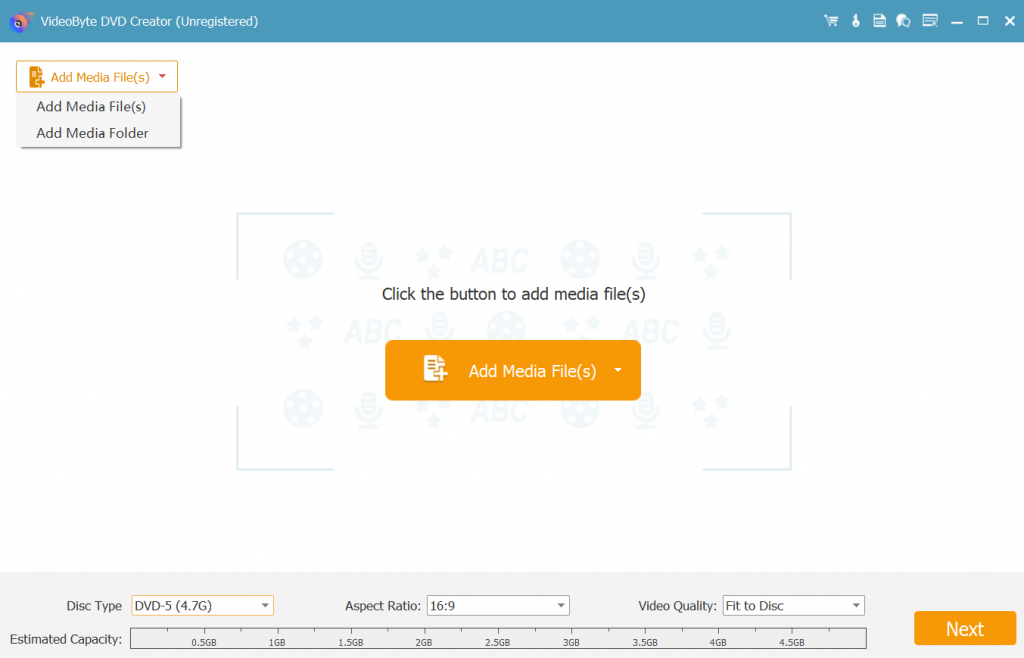
Passaggio 2. Modifica il video di YouTube
Se desideri aggiungere effetti speciali ai video, trova un "Bacchetta magica” sul lato destro di ogni video, quindi cliccaci sopra per modificare il video, inclusa la rotazione, il ritaglio, la rifinitura, la regolazione della luminosità, l'aggiunta di filtri e filigrana. Se non sei soddisfatto del video modificato, puoi cliccare su “Ristabilire” in basso per modificare nuovamente. Dopo aver terminato la modifica, fai clic sull'icona “Fare domanda a" icona in basso.
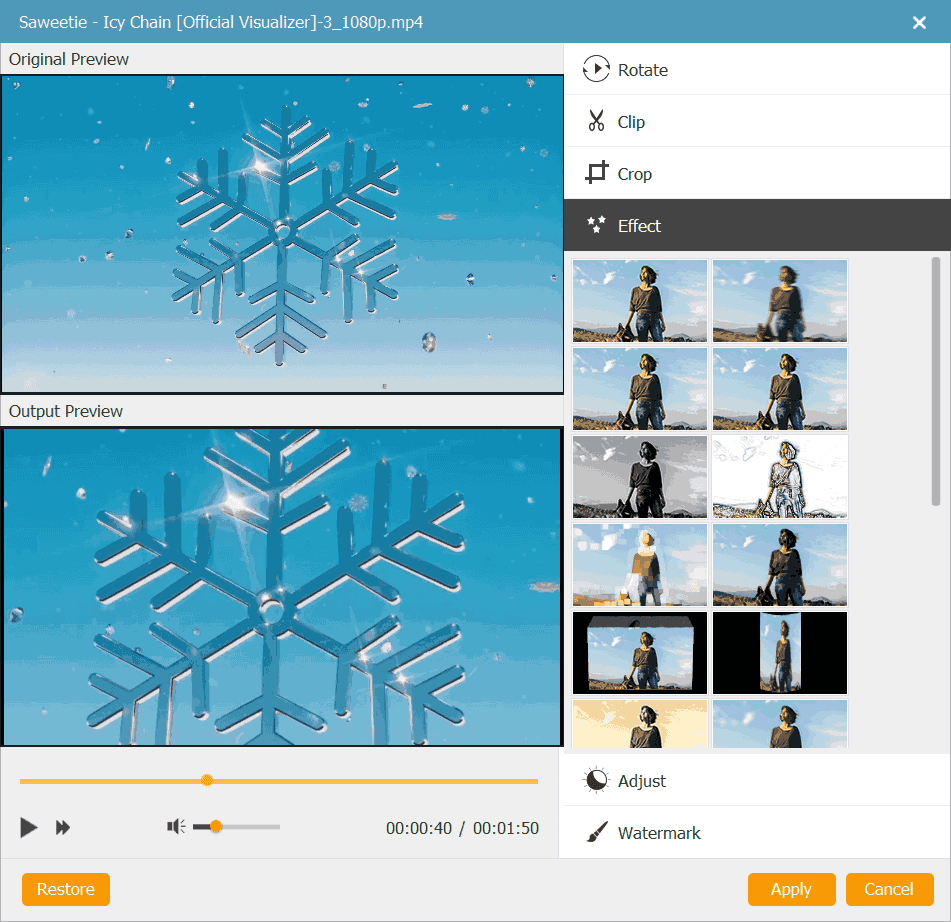
Inoltre, puoi modificare i parametri di base di un disco DVD come il tipo di disco, le proporzioni e la qualità video selezionando i parametri nella parte inferiore dell'interfaccia principale e facendo clic su "sottotitoli" opzione accanto a "Bacchetta magica" per aggiungere e inserire i sottotitoli, se lo desideri.
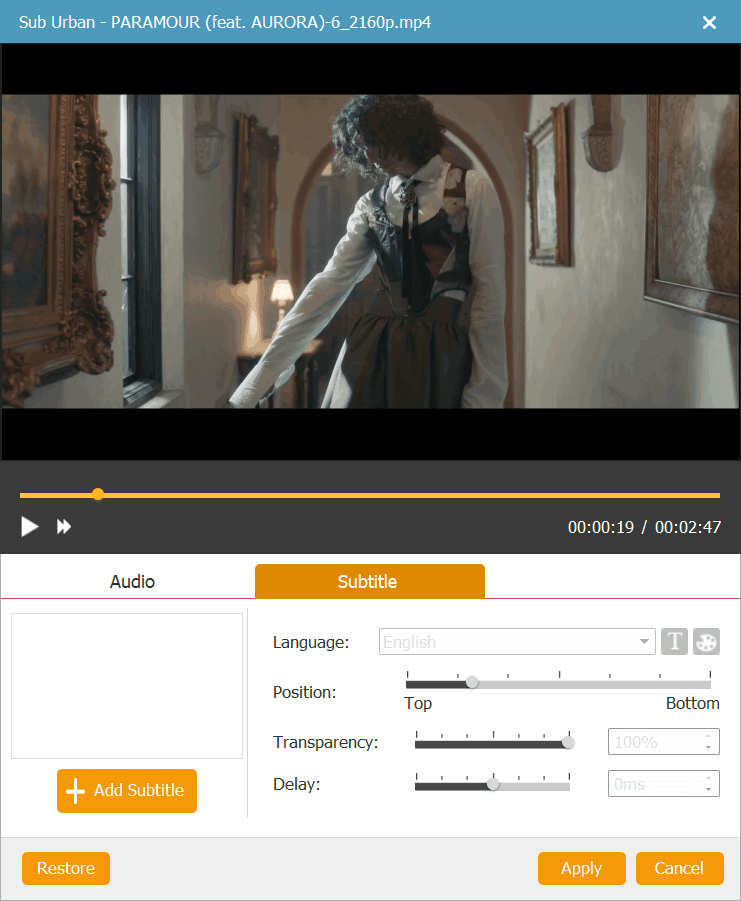
Passaggio 3. Personalizza il menu DVD per i video di YouTube
Premere il tasto “Prossimo” nell'angolo in basso a destra per modificare il menu del tuo DVD. Sul lato sinistro, puoi vedere modelli di menu in vari stili come vacanza, matrimonio, famiglia, viaggio e così via, selezionane uno come menu. Puoi anche cambiare l'oggetto del titolo come preferisci. Inoltre, puoi aggiungere musica di sottofondo e filmato di apertura al tuo video e cambiare lo sfondo in basso.
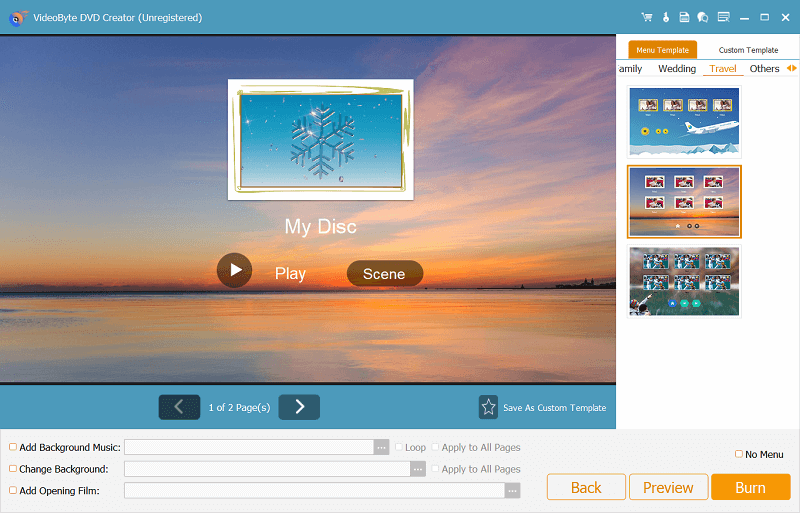
Passo 4. Inizia a masterizzare i video di YouTube su DVD
Assicurati di aver inserito un disco DVD vuoto nel DVD-ROM prima di iniziare la masterizzazione, quindi fai clic su "Prossimo” nell'angolo in basso a destra. Puoi salvare la cartella di output in un file DVD o DVD ISO. Inoltre, puoi impostare lo standard TV e la modalità di riproduzione come preferisci. Quando tutti questi sono impostati, puoi fare clic su "Start" nell'angolo in basso a destra per masterizzare il video di YouTube su DVD.
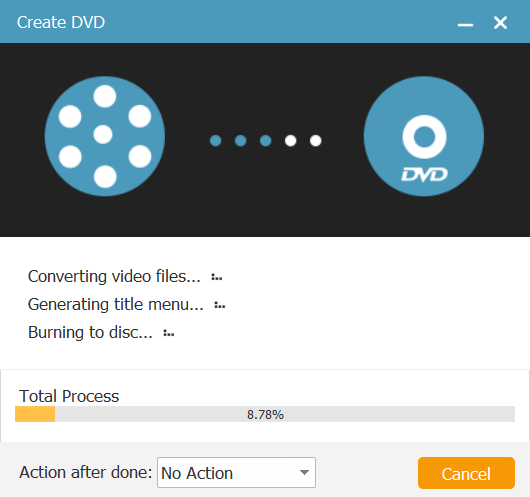
Ideale per: Scaricare e masterizzare video YouTube 1080P, 4K, 8K su DVD su Windows, Mac
Come accennato, scaricare video di YouTube offline può essere il primo passo per masterizzare video di YouTube su DVD. Tuttavia, molti di voi potrebbero scoprire che i downloader di YouTube online non riescono a mantenere la qualità originale dei video, rendendo la riproduzione video su schermi più grandi dopo la masterizzazione su DVD meno piacevole.
Quindi, se desideri scaricare video di YouTube senza alcuna perdita di qualità ma mantenerli nella qualità originale come 1080P, 4K e persino 8K come sorgenti, Downloader YouTube di VideoHunter è lo strumento migliore per aiutarti. Il software offre un efficiente servizio di download, che ti consente persino di convertire in batch e scaricare playlist e canali di YouTube contemporaneamente. Ancora più importante, non comprimerà la qualità video ma li manterrà solo nelle loro impostazioni originali per te.
Qui puoi vedere come scaricare video di YouTube utilizzando VideoHunter YouTube Downloader per preparare i video per masterizzare i video di YouTube su DVD in seguito utilizzando VideoByte Creatore di DVD.
Passo 1. Dopo aver installato VideoHunter YouTube Downloader sul tuo computer, apri il software e crea un account VideoHunter per accedere.
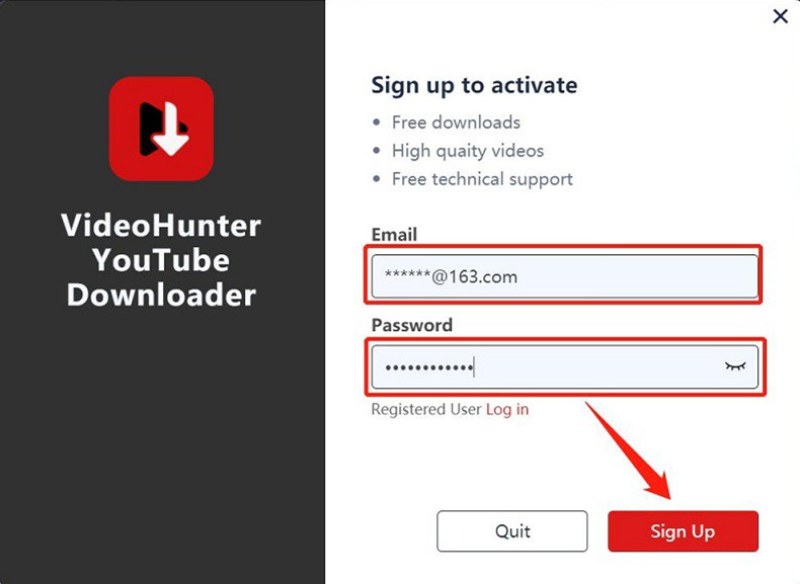
Passo 2. Ora puoi andare su YouTube e copiare l'URL del video o della playlist di YouTube che vuoi scaricare e masterizzare su un disco DVD. Incolla l'URL su VideoHunter YouTube Downloader e clicca su "Analizza" per convertirlo immediatamente.
Passaggio 3. Quando si apre la finestra di scelta dell'output, seleziona semplicemente i video (se stai convertendo una playlist di YouTube) e anche il formato e la qualità per essi. Fai clic su "Download" e VideoHunter YouTube Downloader li scaricherà come file video comuni per te a una velocità elevata.
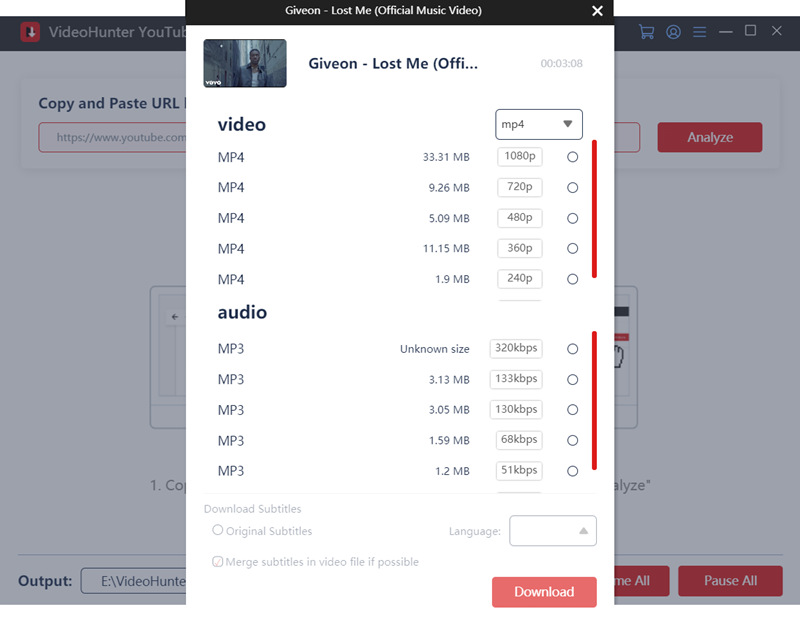
Una volta scaricati i video di YouTube, devi solo aprire YouTube sul masterizzatore DVD – VideoByte Creatore di DVD. Basta aggiungere i video di YouTube al programma e poi, puoi facilmente seguire le istruzioni sullo schermo per terminare il processo di masterizzazione. Diamo un'occhiata a un tutorial più dettagliato su come masterizzare un video di YouTube su DVD in questo video.
Ideale per: Scaricare e masterizzare video di YouTube su DVD senza installare alcun software.
Metodo 3. Downloader YouTube online + Windows Media Player (Windows)
Sapevi che puoi masterizzare facilmente i video di YouTube su DVD senza installare software? Windows Media Player, il software integrato nei computer Windows, è dotato di una soluzione gratuita e comoda.
Molti di voi potrebbero trascurare la sua funzione di masterizzazione, anche se questo software è un lettore multimediale predefinito incorporato nei computer Windows. In realtà, può fungere da convertitore gratuito da YouTube a DVD, consentendovi di masterizzare facilmente i video scaricati da YouTube su DVD senza software aggiuntivo. Inoltre, questo software può anche mettere un video di YouTube su un CD per aiutarvi a organizzare le raccolte musicali.
Diamo ora un'occhiata al tutorial di Windows Media Player su Windows e impariamo come masterizzare i video di YouTube su DVD/CD senza installare alcun software.
Passo 1. Scarica i video di YouTube in MP4, MP3 o altri formati semplici utilizzando un downloader online per YouTube. Quindi, apri Windows Media Player sul tuo computer Windows e inserisci un DVD vuoto per preparare il tutto.
Passo 2. Una volta completato il download, trascina e importa anche i video di YouTube nell'interfaccia del software.
Passaggio 3. Una volta aggiunti i video, clicca sull'icona "Impostazioni" nell'elenco di masterizzazione e seleziona "CD o DVD dati" come opzione di masterizzazione da YouTube a DVD. Inoltre, per masterizzare un video di YouTube su CD, seleziona "CD audio" in questo passaggio.
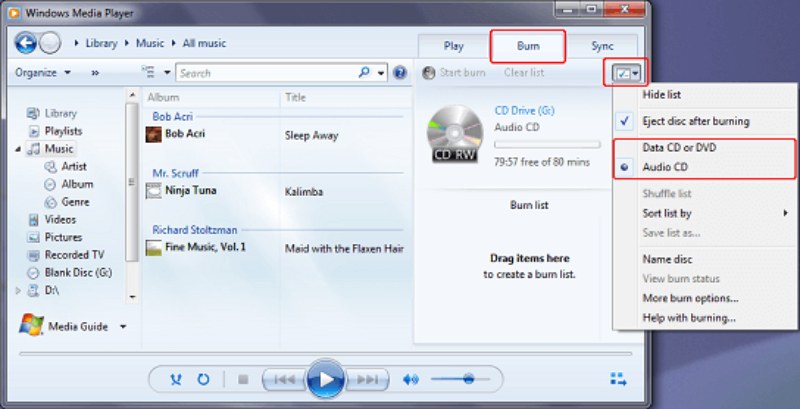
Passaggio 4. Infine, basta fare clic sul pulsante "Avvia masterizzazione" e Windows Media Player ti aiuterà a masterizzare immediatamente i video di YouTube su dischi DVD/CD.
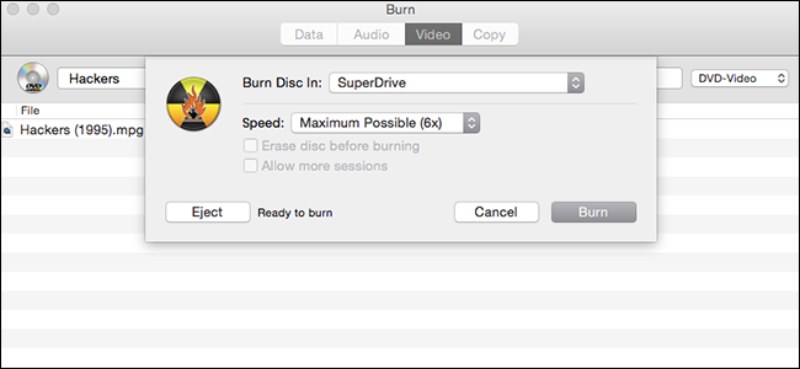
Tuttavia, va notato che questo metodo potrebbe non avere sempre successo, poiché potrebbero esserci situazioni in cui il DVD non può essere letto o Windows Media Player potrebbe visualizzare un messaggio di errore che indica che non è riuscito. Per garantire un'esperienza di masterizzazione di video YouTube su CD/DVD più stabile e affidabile, si consiglia di utilizzare il file miglior software per la creazione di DVD – VideoByte Creatore di DVD.
È possibile masterizzare un video di YouTube su un DVD su computer Mac senza software aggiuntivo? La risposta è SÌ!
Come Windows Media Player per Windows, anche gli utenti Mac possono trovare un'app gratuita integrata per masterizzare direttamente i video di YouTube scaricati su DVD, ovvero Burn App. Questo software non ti chiederà di installare altre app o estensioni in bundle e non deve pagare alcun costo. Devi solo scaricare i video di YouTube come file multimediali comuni offline utilizzando qualsiasi downloader di YouTube online, quindi Burn App ti aiuterà a masterizzare facilmente i video di YouTube su DVD senza installare software extra. Di seguito sono riportati i passaggi che puoi seguire.
Passo 1. Per iniziare, scarica i video di YouTube per la riproduzione offline utilizzando un downloader di YouTube online. Per più conversioni di video di YouTube, è consigliabile utilizzare un software desktop come VideoHunter YouTube Downloader. Quindi, dovresti inserire un disco DVD vuoto nel tuo computer Mac.
Passaggio 3. Ora puoi trascinare direttamente i video di YouTube scaricati sull'app Burn. Tieni presente che l'app Burn supporta solo il formato MPG, quindi assicurati solo che i video di YouTube che hai scaricato in questo momento siano salvati in questo formato.
Passaggio 4. Dopo aver importato tutti i video di YouTube, fai semplicemente clic sul pulsante "Masterizza" e l'app Burn ti aiuterà a masterizzare i video di YouTube su DVD.
Per i video di YouTube salvati in formato non MPG, si consiglia di utilizzare il file miglior software di masterizzazione di DVD Piace VideoByte Creatore di DVD per ottenere prestazioni più flessibili.
I quattro metodi sopra indicati possono aiutarti efficacemente a masterizzare i video di YouTube su DVD. Se ancora non riesci a decidere quale metodo usare, puoi leggere la seguente panoramica per saperne di più e scegliere il metodo più adatto a te.
• Metodo 1. Downloader online di YouTube + convertitore da YouTube a DVD (Win e Mac)
Gli strumenti online possono avere servizi instabili o diventare non disponibili in qualsiasi momento durante la conversione di YouTube in DVD. Se SSYouTube non funziona più, puoi anche usare altri strumenti online o downloader desktop di YouTube per scaricare i video di YouTube nella tua cartella locale.
Metodo 2. Downloader di YouTube di terze parti + convertitore da YouTube a DVD (Win e Mac) (consigliato)
Rispetto ad altri metodi, la collaborazione di VideoHunter YouTube Downloader e VideoByte Creatore di DVD può fornire un servizio di masterizzazione di video YouTube su DVD stabile e veloce. Non solo, questo metodo funziona sia per gli utenti Windows che per quelli Mac.
Metodo 3. Downloader YouTube online + Windows Media Player (Windows)
Sebbene Windows Media Player offra una soluzione gratuita per masterizzare video di YouTube su DVD senza software aggiuntivo, è importante notare che non è specificamente progettato per questo scopo. Rispetto ai masterizzatori dedicati da YouTube a DVD, potresti riscontrare tassi di errore più elevati e velocità inferiori.
• Metodo 4. App di download e masterizzazione online di YouTube (Mac)
Questa soluzione gratuita è adatta agli utenti Mac per passare da YouTube alla masterizzazione di DVD senza dover installare software, ma l'app Burn supporta solo video in formato MPG. Se i tuoi video di YouTube non rientrano nell'intervallo supportato, questo metodo potrebbe non essere adatto a te.
È legale scaricare e masterizzare video di YouTube su dischi DVD?
Se scarichi video senza copyright da YouTube e li masterizzi su DVD per uso personale, è assolutamente legale. Ma quando scarichi le risorse senza ottenere il permesso dagli autori originali e le usi per scopi commerciali, il che porta alla perdita effettiva dei creatori dei contenuti, sarai accusato di aver violato le leggi sul copyright.
Come posso scaricare un video su un DVD?
Come accennato, dovrai usare un downloader di video online per salvare i video che ti piacciono come file multimediali comuni prima, e poi usare un convertitore professionale da YouTube a DVD come VideoByte DVD Creator per masterizzarli sul disco. Al momento, non ci sono modi diretti disponibili per scaricare un video su un DVD dalle piattaforme di streaming.
Qual è il formato video migliore per la masterizzazione di YouTube su DVD?
Formato MPEG-2: Questo è il formato di codifica standard per i video DVD ed è supportato dalla maggior parte dei lettori DVD. Può mantenere un'alta qualità dell'immagine ma produce file di grandi dimensioni.
MP4: Questo è il formato video più comunemente usato oggi e può fornire alta qualità in dimensioni di file più piccole. Sebbene sia compatibile con molti masterizzatori DVD, si prega di notare che alcuni vecchi lettori DVD potrebbero non supportarlo.
AVIAZIONE: AVI è anche noto per fornire un'elevata qualità video. Tuttavia, le sue grandi dimensioni di file possono occupare molto spazio di archiviazione e avere una bassa velocità di trasferimento.
VOB: VOB è il formato di packaging principale per i video DVD, contenente video, audio, sottotitoli e menu. Sfortunatamente, la maggior parte dei downloader di video di YouTube non offre questo formato di output.
Qual è il miglior downloader online di video YouTube?
Oltre all'opzione menzionata sopra, ci sono molti downloader di video YouTube disponibili online sul mercato per scaricare video per la masterizzazione di YouTube su DVD. Ad esempio:
Assemble Online YouTube Downloader:Può fornire un modo rapido per generare link per il download di video di YouTube con formati di output MP4 e MP3.
Catchvideo.net: Se vuoi scaricare video fatti in casa da YouTube, questa può essere un'ottima opzione. Va notato che i video che contengono materiale o musica protetti da copyright non sono supportati.
ClipConvert.cc: Questo downloader online di video YouTube fornisce vari formati di output, tra cui MP3, M4A, AAC, MP4, 3GP, AVI, ecc.
Questo articolo esplora quattro metodi fattibili per masterizzare i video di YouTube su DVD dischi. L'opzione consigliabile è quella di utilizzare VideoByte Creatore di DVD, un creatore professionale di video da YouTube a DVD che non solo può masterizzare video di YouTube su DVD, ma offre anche diverse funzionalità avanzate, come l'editing video, menu DVD personalizzati e velocità di masterizzazione elevate.
Se preferisci un convertitore gratuito da YouTube a DVD, Windows Media Player e Burn App per Mac potrebbero essere delle opzioni da prendere in considerazione. Tuttavia, il processo di masterizzazione richiederà più tempo e il tasso di errore sarà più elevato. Pertanto, se cerchi una soluzione stabile ed efficiente, ti consigliamo VideoBye DVD Creator.
Articoli caldi
di In 27 agosto 2024
di In 7 febbraio 2025
di In 17 dicembre 2025